<Poprzedni | Spis treści | Następne>
Aby dodać kolejnych użytkowników, musisz najpierw „odblokować” swoje konto za pomocą przycisku odblokowującego – zostaniesz poproszony o podanie hasła logowania. Powinien pojawić się następujący ekran:
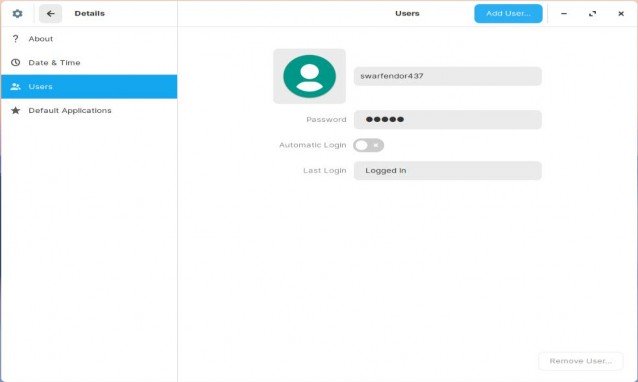
Kliknij przycisk Dodaj użytkownika:
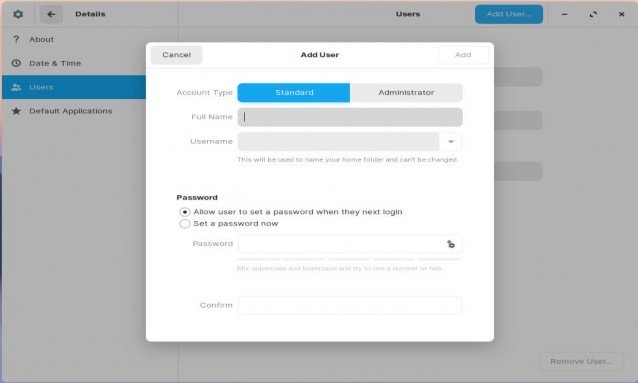
Zwróć uwagę, że domyślnie nowi użytkownicy są konfigurowani jako użytkownicy „Standardowi” – powinieneś wybrać tę opcję, jeśli nie chcesz, aby Twój system został zepsuty przez gości lub członków rodziny, którzy mogą nie być tak obeznani z komputerami jak Ty! Jeśli użytkownik, który jest standardowym użytkownikiem, poprosi o zainstalowanie jakiegoś oprogramowania, możesz to zrobić za niego, gdy jest zalogowany na komputerze, ale nie pozwól mu zobaczyć, jak wprowadzasz hasło administratora! Gdy ktokolwiek inny niż administrator spróbuje zainstalować pakiety/aplikacje, pojawi się pytanie o konto administratora, którego chcesz użyć do zainstalowania aplikacji – to trochę jak „Uruchom
jako ...” w tym innym systemie operacyjnym.
Zauważ, że masz możliwość ustawienia dla nich hasła lub pozwalasz im na trochę prywatności i pozwalasz im dodawać swoje hasło przy pierwszym logowaniu. Jeśli zdecydujesz się ustawić hasło teraz i nie masz pewności, jakie będzie bezpieczne hasło, kliknij Zębatki, a jedno zostanie Ci zasugerowane:
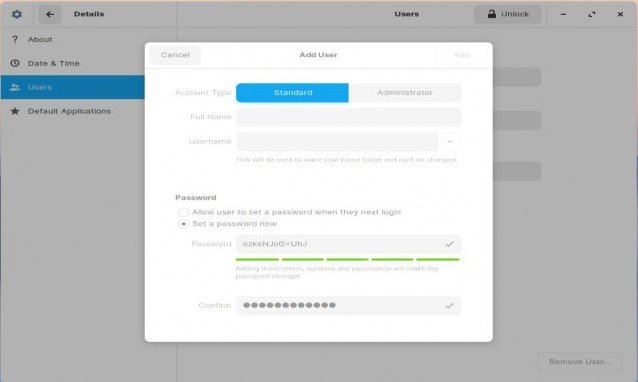
W polu hasła możesz również dodać dowolne znaki specjalne, niestandardowe.
Domyślne aplikacje: Tutaj, jeśli zdecydujesz się zainstalować inne aplikacje niż te, które są dostarczane z Zorinem, możesz zmienić domyślną aplikację na swoją, np. Thunderbird zamiast Evolution.
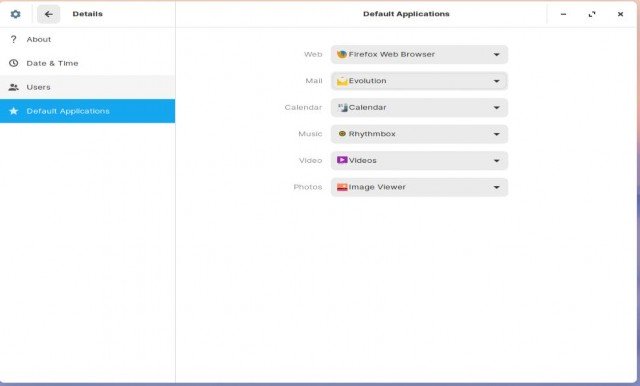


 Dokumenty
Dokumenty